iCloud-activeringsslot is het zinvolle hulpmiddel om te voorkomen dat privé-informatie wordt blootgesteld nadat de iPhone of iPad is verloren. Zodra iPhone-gebruikers de iPhone verloren, kunnen ze inloggen op www.icloud.com om Find My iPhone in te schakelen om de verloren iPhone als verloren modus te maken.
In die modus moet iemand anders die de verloren iPhone neemt de originele Apple ID en het wachtwoord invoeren om iCloud-vergrendeling te ontgrendelen. Deze functie is erg handig voor iPhone- of iPad-verliezers. Het brengt echter ook wat ongemak met zich mee voor iemand die iCloud-vergrendeling wil omzeilen of iCloud-vergrendeling veilig wil ontgrendelen.
Bijvoorbeeld:
1. Nadat je verkeerd hebt begrepen dat je iPhone verloren of gestolen is, heb je je iPhone verkeerd geplaatst en kun je iCloud-vergrendeling niet ontgrendelen.
2. Je krijgt een tweedehands iPhone 6 van eBay, maar die iPhone is iCLoud vergrendeld. En u kunt geen contact opnemen met de oorspronkelijke eigenaar om u te helpen het iCloud-account te ontgrendelen.
De bovenstaande schaamte vraagt u om iCloud-vergrendeling te omzeilen of iCloud-account te verwijderen voor legaal gebruik. In dit bericht zullen we bespreken hoe u iCloud-vergrendeling kunt omzeilen en hoe u iCloud-vergrendeling op iOS kunt deblokkeren voor uw gebruik.
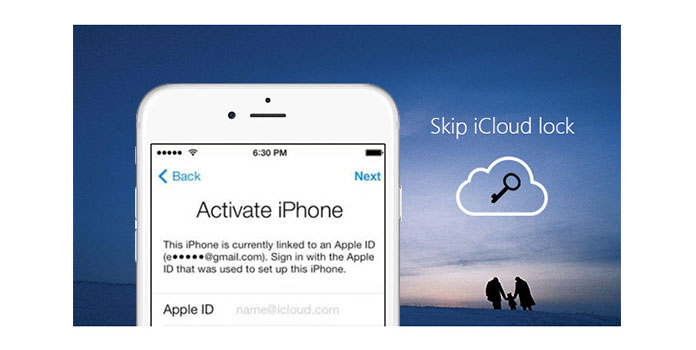
Omzeil iCloud-vergrendeling
Voor iOS 8 tot iOS 9.3 kunt u de onderstaande stapsgewijze handleiding volgen om iCloud-vergrendeling te omzeilen.
Voor uw tijdelijke instellingen voor het verwijderen van iCloud-vergrendeling, kunt u deze methode gebruiken.
1Tik in de modus "iPhone activeren" op uw iPhone op de "Home" -knop om "Wi-Fi-instellingen" te kiezen. Druk in de Wi-Fi-netwerklijst op het "i" -symbool om het gewenste netwerk te verbinden.
2Verwijder de bestaande DNS en voer de nieuwe DNS in
Controleer het DNS-nummer op uw locatie:
➤ Als u zich in de VS / Noord-Amerika bevindt, typt u 104.154.51.7
➤ Als u zich in Europa bevindt, typt u 104.155.28.90
➤ Als u zich in Azië bevindt, typt u 104.155.220.58
➤ Typ in de rest van de wereld 78.109.17.60
Controleer hoe wis DNS-cache op Mac
3Tik op "Terug"> "Gereed"> "Activering Help".
Als alles klaar is, zie je een tekst die luidt: 'Je hebt met succes verbinding gemaakt met mijn server'. Dat betekent dat je de iPhone hebt geactiveerd en de belangrijkste functies van je iPhone kunt gebruiken. (Fix fout bij verbinden met Apple ID-server)

Als u een tweedehands iPhone koopt en de iPhone niet in de modus "iPhone activeren" staat, moet u dit handmatig doen reset je iPhone in "iPhone-modus activeren".
1Tik op "Menu"> "Toepassingen"> "Crash" om je iPhone opnieuw op te starten.
2Selecteer taal en land, tik op de "Home" -knop en selecteer "Meer Wi-Fi-instellingen".
3Tik nog steeds op "i", scrol omlaag en tik op "Menu" onder het gedeelte "HTTP PROXY".
4Wis het opgegeven adres en tik op "Globe" op het toetsenbord. Typ in het ingediende "Port" willekeurig 15 tot 30 karakters en typ "8888" voor Port en tik op "Terug" en selecteer "Volgende".
5Blijf schuiven om te ontgrendelen en selecteer de taalopties herhaaldelijk, totdat u het startscherm van uw apparaat ziet.
Inmiddels heb je iCloud-vergrendeling voor de meeste functies op je iPhone verwijderd.
Wanneer u de iCloud-ontgrendelde iPhone gebruikt om een van de drie apps, Telefoon, Kiosk en FaceTime, te openen, zult u merken dat u de iPhone opnieuw moet opstarten.

Opmerking: we schrijven hier om iCloud-vergrendeling te omzeilen, niet de iPhone SIM-vergrendeling. Ga voor de details naar iPhone simkaart ontgrendelen.
Als u iCloud-vergrendeling wilt omzeilen iOS 10, moet je meer opletten. Inmiddels hebben we voor iOS 10 iCloud-slotverwijderaar er ook een nodig, Doulci Activator, het heeft een Windows- en Mac-versie. U kunt iCloud-vergrendeling dienovereenkomstig uitschakelen op de Windows-computer en Mac.
1Download Doulci Activator 5.0 voor Windows, installeer het en voer het uit op uw computer.
2Bewerk het "Hosts" -bestand op uw computer zodat u de DNS voor een domein op die specifieke machine kunt overschrijven.
1. Zoek de locatie van "Hosts"
Voor gebruikers van Windows XP / 2003 / Vista / 2008/7/8/10 lokaliseert het "Hosts" -bestand "c: \ windows \ system32 \ drivers \ etc".
2. Plak bestanden
Plak "# 127.0.0.1 albert.apple.com" als je het script op een lokale server hebt geïnstalleerd
Plak "127.0.0.1 met het IP-adres van uw server" als u het script op een webserver hebt geïnstalleerd.
3. Sla het "Hosts" -bestand op
3Sluit je iPhone aan op de computer. En deze tool detecteert automatisch uw iPhone of iPad.
4Typ het IMEI-nummer van het apparaat correct en klik vervolgens op activering Start. Wacht even, uw apparaat wordt opnieuw opgestart en de Doulci-tool vraagt u om uw IMEI-nummer opnieuw te bevestigen.
5Na ongeveer 10 minuten wordt uw iPhone iCloud-vergrendeling gedeblokkeerd en kunt u naar eigen inzicht Apple ID en wachtwoord toevoegen.
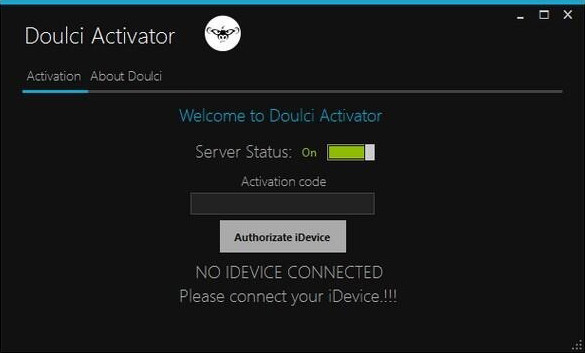
Deze tool voor het verwijderen van iCloud-vergrendeling is compatibel met iOS 10 voor iPhone 7, iPhone 7 Plus, iPhone SE, iPhone 6s / 6s Plus / 5s / 5c / 5, iPad Pro, iPad Air 4/3/2, iPad mini 4/3 / 2 en iPod touch 6. U kunt dus volledig worden aangesproken om iCloud-vergrendeling te verwijderen.
Vergelijkbare tools als Doulci Activator, iCL0udin kan je ook helpen het te maken.
Naast het verwijderen van iCloud-vergrendeling van uw iPhone, kunt u ook een online service vinden waarmee u iCloud-vergrendeling binnen 1-3 dagen kunt omzeilen. En wat u moet doen, is uw IMEI-nummer van uw iPhone opgeven en betalingen doen.
Nadat u iCloud-vergrendeling hebt ontgrendeld, kunt u beter voor uw instellingen op uw iPhone zorgen. Als u "Zoek mijn iPhone" niet vaak gebruikt, kunt u dat doen schakel 'Zoek mijn iPhone' uit.
Voordat u iCloud-vergrendeling ontgrendelt, kunt u ervoor kiezen om eerst de iPhone van iCloud te verwijderen om de privacy te beschermen. Hier is een krachtig hulpmiddel dat u kunt gebruiken om alle iPhone-gegevens te wissen.
Aiseesoft FoneEraser is het krachtigste hulpprogramma om alle iPhone-inhoud en instellingen permanent en grondig te wissen.
In dit artikel hebben we voornamelijk alle methoden geïntroduceerd die u kunt gebruiken om iCloud-vergrendeling in iOS te omzeilen of te ontgrendelen. Heeft u nog meer vragen over het omzeilen van iCloud-vergrendeling? Laat gerust hieronder uw opmerkingen achter.